Реклама
Званична апликација Коди доступна је за многе водеће стриминг уређаје (с тим што је Року једина запажена изузетак).
Али шта је са скромним Цхромецастом? Не можете да инсталирате апликације на Гоогле уређаје у традиционалном смислу, па како да свој садржај пребаците из медија за складиштење на ТВ екран?
Срећом, постоји неколико различитих начина да струји Коди на Цхромецаст-у.
Где се чува ваш медијски садржај?
Коди није попут Плек-а. За просечног корисника, примењивање апликације да делује као централни сервер је невијална вежба. Званична метода захтева постојеће знање о МиСКЛ-у. Алтернативно, можете испробати лагано исхитрено решење делите своју библиотеку Коди медија на више уређаја Како да синхронизујете или делите своју библиотеку Коди медија на више уређајаПостоје два начина за синхронизацију или дељење библиотеке Коди медија на више уређаја. У овом чланку објашњавамо једноставан начин. Опширније .
Било како било, крајња ствар је да је тешко преносити садржај на разне екране око куће.
Као такав, најбоља метода за вас од три приступа о којима ћемо разговарати варира у зависности од места на коме се тренутно налази ваш садржај. На пример, нема смисла користити Андроид методе ако су сви ваши видео снимци сачувани на вашем рачунару и ако нисте поставили могућности сервера.
1. Пребаците Коди на Цхромецаст помоћу Андроид-а
Андроид верзија Коди апликације не нуди изворну Цхромецаст подршку.
Стога је најбржи начин за стриминг садржаја на вашем телевизору коришћење Андроид-ове уграђене функције Цаст Сцреен. Омогућава вам да на екрану бацате било шта, укључујући неподржане апликације.
У зависности од тога како сте подесили свој телефон, ову функцију ћете можда моћи да активирате на траци са обавештењима тако што ћете тапнути на Улоге икона (изгледа као телевизија). Ако не видите ту функцију, преузмите апликацију Гоогле почетна, тапните на Више у горњем левом углу (три вертикалне линије) и изаберите Цаст екран / аудио.


Након кратког периода везе, екран вашег телефона би се требао приказати на вашем телевизору. Да бисте погледали видео, отворите апликацију Коди и изаберите свој садржај на уобичајени начин.
Нажалост, иако је то несумњиво најлакши начин да Коди бацате са Андроид уређаја на ТВ екран, он има један значајан недостатак: животни век батерије.
Због начина на који функционише функција екранизације екрана, морат ћете оставити екран свог телефона стално укљученим у току. Наравно, то ће довести до тога да вам се батерија прилично брзо испразни. На већини уређаја реално не можете очекивати више од неколико сати непрекидне репродукције.
Ако планирате цјелоноћни напитак, у најмању руку провјерите имате ли при руци пуњач.
2. Користите ЛоцалЦаст да бисте струјили Коди на Цхромецаст
Ако не желите да свој живот вежете везани за пуњач, постоји погоднији начин за струјање струје Коди са Андроид уређаја на Цхромецаст. Само је мало компликованије устајање и трчање.
Пре него што наставимо даље, требат ће вам три апликације и датотека:
- Тхе Апликација Коди за Андроид (Бесплатно)
- Тхе Апликација ЛоцалЦаст (Бесплатно)
- А апликација за истраживање датотека за Андроид 7 најбољих бесплатних истраживача датотека за АндроидПостоји гомила управљања датотекама и апликација за истраживање датотека тамо за Андроид, али ове су најбоље. Опширније
- Тхе плаиерцорефацтори.кмл датотека
Инсталирајте три апликације и преузмите КСМЛ датотеку пре него што пређете на следећи корак.
Спреман? Одлично, настави да читаш.
Прво, морате да отворите апликацију Екплорер Екплорер и омогућите је Прикажи скривене датотеке подешавање. Локација поставке ће се разликовати од апликације до апликације, али требали бисте је пронаћи негде на Подешавања или Подешавања мени. Можда је чак и пребацивање на почетном екрану истраживача.
Затим отворите апликацију екплорер и отворите је до вашег телефона Преузимања фолдер. Овисно о произвођачу уређаја, ово можете пронаћи на /sdcard/download, складиштење / емулирано, /storage/0или нешто слично. Морате копирати датотеку плаиерцорефацтори.кмл коју сте преузели раније.
Када копирате датотеку, време је да одете до Кодијеве системске датотеке. Требало би да их нађете унутра Андроид> Подаци> орг.кбмц.коди.
Додирните на орг.кмбц.коди и идите до Датотеке> .Коди> Кориснички подаци. Залепите КСМЛ датотеку коју сте копирали у ову мапу (припазите да је не залепите у неку од подмапа).
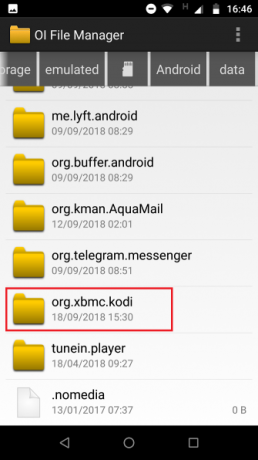
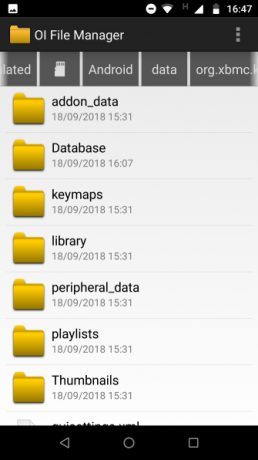
Сада можете затворити апликацију Екплорер Екплорер и покренути Коди.
У Коди-ју идите до видеа који желите да погледате и снимите Игра на нормалан начин. Коди ће аутоматски покренути апликацију ЛоцалЦаст коју сте претходно преузели. Апликација ЛоцалЦаст питаће вас на који уређај желите да стримујете Коди. Изаберите Цхромецаст кључ.
Коначно, погоди Игра последњи пут и ваш Коди видео ће се приказати на вашој Цхромецаст телевизији.
Велика предност коришћења ЛоцалЦаст-а за пренос Коди-ја је та што можете искључити екран телефона или таблета без утицаја на репродукцију видео записа. Као такав, моћи ћете штеди трајање батерије 10 доказаних и тестираних савета за продужење века трајања батерије на АндроидуПате од лошег трајања батерије на Андроиду? Следите ове савете да бисте извукли више сока из батерије свог Андроид уређаја. Опширније .
ЛоцалЦаст метода је такође бржа. Видео снимци почињу да се репродукују на Цхромецаст-у одмах и нема потребе да се правите са подешавањем екрана и другим подешавањима. Због основних техничких процеса, Локална метода такође има мању вероватноћу да ће наићи на пикселовање или муцање због преоптерећења ЦПУ-а.
3. Пренесите Коди са рачунара у Цхромецаст
У реду, описали смо како структуирати садржај са Кодија на Цхромецаст на Андроиду, али шта ако употребљавате рачунар као свој Коди чвориште?
Срећом, то је једноставно остварити. Само следите једноставна детаљна упутства у наставку.
- Ако је већ немате, преузмите и инсталирајте Гоогле Цхроме на вашу машину.
- Отворите Цхроме.
- Кликните на Више менија (три вертикалне тачке у горњем десном углу).
- Из менија одаберите Улоге.
- На екрану ће се појавити нови оквир. Проширите падајући мени поред Цаст то.
- У Дељење екрана кликните на Цаст десктоп.
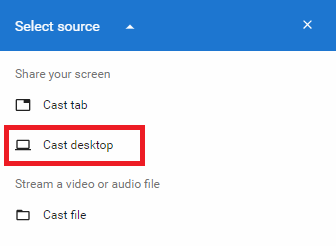
Цео екран рачунара сада ће бити пренесен у ваш Цхромецаст. За стрим Коди једноставно отворите апликацију и започните репродукцију видеа.
Једина права страна овог приступа је да ћете морати да идете на рачунар сваки пут када желите да репродукујете или паузирате свој видео. Ако вам то постане неугодно, можда би било вредно трошити мало времена подешавање Коди даљинског управљача Како подесити Коди даљински управљачДакле, успешно сте инсталирали Коди? Сада је потребно додати даљински управљач! У овом чланку објашњавамо како лако подесити Коди даљински управљач. Опширније .
Други начини за гледање Кодија
Као што смо показали, Коди је могуће гледати путем Цхромецаст уређаја. Међутим, ако сте тврди корисник Коди-ја, вероватно је паметно размотрити неке друге опције.
На примјер, могли бисте покупи Нвидијин штит. С обзиром да користи Андроид ТВ, постоји матична апликација Коди коју можете да користите.
Да бисте сазнали више о томе како користити Коди, погледајте наше чланке о најбољи ВПН-ови за Коди 3 бесплатна ВПН-а за Коди (али најбољи ВПН за Коди се плаћа)Бесплатни ВПН-ови за Коди постоје, иако нису најбољи. Овај чланак наводи најбоље од бесплатних ВПН-а који су специјализовани за Коди. Опширније и тхе најбољи Коди додаци које тренутно можете инсталирати. Такође можете учити како слушати Спотифи на Коди-ју Како слушати Спотифи на Коди-јуЕво како слушати Спотифи на Коди-ју помоћу додатка Спотифи, плус неколико савета за бољи Спотифи доживљај на Коди-у. Опширније .
Дан је британски емигрант који живи у Мексику. Он је главни уредник за сестрино место МУО-а, Блоцкс Децодед. У различитим периодима био је друштвени уредник, креативни уредник и уредник финансија за МУО. Можете га наћи како лута по изложбеном подију на ЦЕС-у у Лас Вегасу сваке године (ПР људи, посегните!), А он ради много иза призора...


